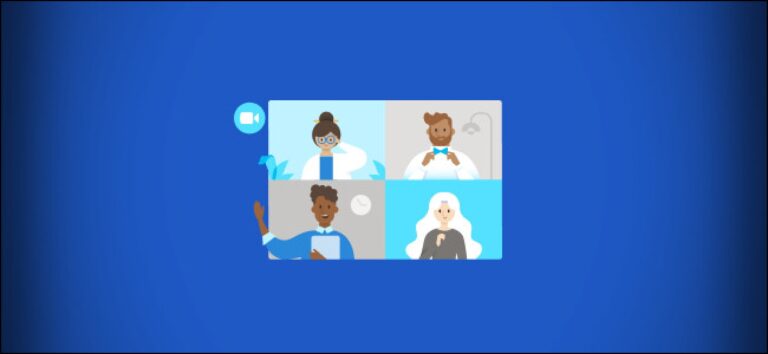У вас есть новая Xbox Series X или S? 11 советов по началу работы
 Студия ALDECA / Shutterstock.com
Студия ALDECA / Shutterstock.com
Xbox Series X и S от Microsoft – одни из лучших когда-либо созданных консолей. Вы, вероятно, имеете некоторое представление о том, в какие игры вы будете играть на своей новой консоли, но вот список вещей, которые следует запомнить (и попробовать) по мере знакомства.
Настройте его правильно
Ваш Xbox обновит себя и ваш контроллер как часть процесса начальной настройки, но вам нужно настроить больше, чем просто загрузка обновления. Первое, о чем следует знать, – это воздушный поток. Серия X, в частности, нуждается в соответствующем потоке воздуха, чтобы оставаться прохладным во время использования. Microsoft рекомендует минимум от 4 до 6 дюймов (от 10 до 15 см) со всех сторон обеих моделей.
Программы для Windows, мобильные приложения, игры - ВСЁ БЕСПЛАТНО, в нашем закрытом телеграмм канале - Подписывайтесь:)

Нет никакой разницы в тепловых характеристиках, кладете ли вы консоль горизонтально или нет, но наличие достаточного зазора рядом с вентиляционным отверстием на любом устройстве имеет жизненно важное значение. Для достижения наилучших результатов не помещайте консоль в закрытую развлекательную систему, поскольку поток воздуха обычно ограничен. Если вам необходимо это сделать, убедитесь, что вентиляционное отверстие не прижимается к устройству.
Еще одна важная часть настройки – это правильный выбор настроек телевизора. Вы можете проверить, поддерживает ли ваш телевизор игровой процесс с частотой 120 Гц, в разделе «Настройки»> «Основные»> «ТВ и дисплей» в разделе «Сведения о 4K-телевизоре», прежде чем включить его на предыдущем экране.
Если ваш телевизор поддерживает переменную частоту обновления как часть стандарта HDMI 2.1, он должен автоматически «работать» сразу после установки. Некоторые дисплеи могут поддерживать только FreeSync, поэтому обязательно включите эту функцию на своем телевизоре или мониторе, если это так.
Зарегистрируйте пробную версию Game Pass на $ 1
Game Pass – лучшее предложение в играх, предоставляющее библиотеку из более чем 100 игр за ежемесячную плату в размере 14,99 долларов США для уровня «Ultimate», который включает Xbox Live Gold (для многопользовательских игр) и доступ к играм EA Play.
Ваш Xbox поставляется с предварительно загруженным приложением Game Pass, с помощью которого вы можете получить пробную версию всего за 1 доллар (которая должна длиться не менее месяца, обычно трех месяцев). Все эксклюзивные игры Майкрософт будут доступны в Game Pass в день их выпуска, включая основные выпуски таких франшиз, как Гало и Сила, плюс множество сторонних заголовков, которые меняются местами.
 Forza Horizon 5
Forza Horizon 5
После того, как вы зарегистрируетесь, перейдите в раздел «Льготы» приложения Game Pass, чтобы сэкономить еще больше. Сюда входят месяцы бесплатного использования потоковых сервисов, таких как Disney + и Spotify, а также предметов и валюты для определенных игр.
Скачать Halo: Infinite’s Multiplayer бесплатно
Независимо от того, есть ли у вас Game Pass и Xbox Live Gold, вы всегда можете играть в многопользовательскую часть игры. Halo: бесконечность бесплатно. Просто зайдите в приложение Microsoft Store и выполните поиск (или просмотрите раздел «Бесплатная игра»).
Вам нужно будет купить игру или подписаться на Game Pass, если вы хотите насладиться одиночной кампанией, но Microsoft взяла на себя обязательство сделать многопользовательский режим бесплатным для всех владельцев ПК и Xbox. Вы можете купить сезонные боевые пропуска (которые не имеют срока действия), если хотите заполучить дополнительные косметические предметы, но это совершенно необязательно.
Проиграть видео
Halo: бесконечность представляет собой возврат к форме для серии. Разработчик 343 Industries сказал, что Бесконечный будет получать регулярные обновления, включая новые плейлисты, запланированные события, карты и многое другое, чтобы игроки возвращались.
Сделайте ваши старые игры лучше, чем когда-либо
Если у вас есть коллекция старых игр для Xbox, многие из них будут работать на консолях серии Xbox благодаря работе Microsoft над обратной совместимостью и функциями интеллектуальной доставки.
Вы можете выполнить поиск в каталоге Microsoft оригинальных игр для Xbox, Xbox 360 и Xbox One, которые будут работать на ваших Series X или S. Имейте в виду, что Series S не имеет дисковода, поэтому вам понадобятся цифровые копии, чтобы наслаждаться эта функция, если у вас есть один из них. Владельцы Series X могут наслаждаться многими из этих названий, просто вставив диск, хотя для того, чтобы некоторые названия работали вообще, потребуется загрузка.
 Психонавты
Психонавты
Вы можете использовать такие функции, как FPS Boost и Auto-HDR, чтобы игры выглядели и игрались еще лучше, чем вы их помните. Некоторые даже будут рендерить в более высоком разрешении (до 4K), где была произведена оптимизация.
Посмотрите демоверсию Unreal Engine 5 на матричную тематику
В поколениях Xbox One и PlayStation 4 преобладали игры на движке Unreal Engine 4. Теперь, когда появилось следующее поколение консолей, новая версия того же движка начинает поднимать голову. Первый игровой (и в реальном времени) вкус этой технологии появился с выпуском Матрица пробуждается для консолей Xbox Series (и PlayStation 5).
Проиграть видео
Технические демонстрации обычно довольно мягкие, с небольшими игровыми моментами. Этот немного другой. Для начала вы увидите рендеринг в реальном времени, который почти невозможно отличить от предварительно отрендеренного материала, а затем перейдете к последовательности автомобильной погони, где вы сможете поработать самостоятельно.
Затем демонстрация оставляет вас на ваших устройствах, чтобы исследовать фотореалистичный город. Изучите карту и узнайте больше о движке, как он работает и как он может встряхнуть разработку в следующие несколько лет. Его можно загрузить бесплатно и стоит каждую секунду.
Начните собирать награды Microsoft
Microsoft Rewards – это бонусы, которые вы можете обменять на баллы, заработанные за выполнение определенных действий на вашем Xbox и в других местах в Интернете. Вы будете зарабатывать очки почти ежедневно, выполняя квесты. Они варьируются от простого прохождения игры в Game Pass до выполнения еженедельных задач и выполнения определенных действий в определенных играх.
Эти задачи будут меняться еженедельно и ежемесячно, плюс на вашей консоли будут появляться всплывающие окна, информирующие вас о завершении действия. Единственная загвоздка в том, что вам нужно сдать свои квесты, запустив приложение, иначе вы не сможете набирать очки.
В зависимости от того, какие действия вы выполняете, вы можете быстро накапливать баллы, которые затем можно обменять на различные награды. Сюда входят подарочные карты в Microsoft Store, бесплатный абонемент Game Pass на месяц и специальные предложения от третьих лиц.
Настроить ночной режим
Вы играете на консоли в основном ночью, в темноте? Даже если вы немного поиграете днем, вы можете использовать темный режим на консоли Xbox, чтобы приглушить свет, заблокировать синий свет и отключить ослепительные функции, такие как HDR, для защиты ваших глаз.

Лучше всего вы можете настроить темный режим для работы по таймеру, чтобы выбранные вами настройки автоматически включались в установленное время или всякий раз, когда садится солнце.
Попробуйте Xbox Remote Play и облачные игры
Знаете ли вы, что вы можете использовать свой смартфон или планшет в качестве дисплея для игр на Xbox? Вы также можете сделать то же самое на своем ПК с Windows благодаря функции Remote Play.
Просто загрузите приложение Xbox для Android или iOS (или получите приложение Xbox для ПК), затем подключите геймпад, и вы сможете играть практически во что угодно через Wi-Fi. Просто имейте в виду, что вам понадобится довольно быстрая и эффективная беспроводная сеть, чтобы это работало без перебоев (рекомендуется сеть 5 ГГц).

Другой вариант, к которому у вас есть доступ с подпиской Game Pass Ultimate, – это Xbox Cloud Gaming. Вы можете использовать его на своей консоли, чтобы играть в игры Game Pass в приложении или использовать приложение Xbox на своем смартфоне или ПК для доступа к облачным играм.
Xbox Cloud Gaming использует Интернет для доставки потоковой версии того, во что вы хотите поиграть. Скорость вашего интернет-соединения и место в мире, где вы находитесь, могут сделать или испортить впечатление, но это не ужасный способ протестировать игру перед ее загрузкой или сыграть в игру, которая не полагается на молниеносную реакции.
Возьмите второй контроллер и гарнитуру
Многие игры Game Pass включают многопользовательский режим с разделенным экраном, поэтому второй контроллер – стоящее вложение, если вы собираетесь играть локально с кем-то еще. Это включает как совместную, так и соревновательную игру. Если у вас есть более старый контроллер Xbox One, вы даже можете использовать его на своих Series X и S, если хотите.
Беспроводной геймпад Xbox Core

Игровая гарнитура также может быть разумным вложением средств, если вы хотите общаться с другими людьми в Интернете. Также хорошо, если вы не можете позволить себе надлежащую настройку объемного звука или когда вы не хотите раздражать соседей или соседей по комнате, которые могут не оценить ваши ночные занятия. У Microsoft даже есть беспроводная гарнитура Xbox от первого производителя, совместимая с Atmos и предназначенная для использования с консолями серии.
Беспроводная гарнитура Xbox

Рассмотрите возможность увеличения вашего хранилища
Xbox Series X поставляется с внутренним диском емкостью 1 ТБ, а Series S – вдвое меньше. Когда вы впервые получите консоль, это покажется вам большим, но вы удивитесь, как быстро она исчезнет. К счастью, вы можете расширить хранилище Xbox двумя способами.
Первый – купить дорогую, но быструю карту расширения хранилища Seagate. Они так же быстры, как и SSD внутри вашей консоли, и соответственно оценены в 219,99 долларов. Ожидается, что в будущем станет доступно больше устройств с большей (и, возможно, меньшей) емкостью, но на данный момент вы можете добавить только 1 ТБ, используя слот на задней панели консоли.
Расширение хранилища Seagate

Другой вариант – использовать стандартный внешний USB-накопитель. Это может быть традиционный вращающийся жесткий диск или более быстрый портативный SSD (например, Samsung T7 ниже). Обратной стороной является то, что вы не сможете играть в родные игры Series X или S прямо с них. Вы по-прежнему можете использовать их для игр Xbox One и Xbox 360, но медленнее.
 Samsung
Samsung
Вы также можете использовать внешние USB-накопители в качестве «холодного хранилища». Это позволяет вам перемещать родные игры Series X или S на диск в целях хранения, а затем перемещать их обратно, как только вы закончите. Это, вероятно, быстрее, чем повторная загрузка названий, в зависимости от скорости вашего интернет-соединения.
Установите RetroArch и подражайте классике
Наконец, консоли Xbox Series X и S полностью совместимы с универсальным эмулятором RetroArch UWP (универсальная платформа Windows).

Вам нужно будет включить режим разработчика (за небольшую плату), затем установить RetroArch и предоставить свои собственные ПЗУ, после чего у вас будет консоль, которая действительно может все это сделать.
В случае, если вы столкнетесь с проблемой
Xbox прошел долгий путь с момента катастрофического запуска Xbox One и саги о красных кольцах смерти, которые преследовали первые дни Xbox 360. Но что-то может пойти и пойти не так, поэтому убедитесь, что вы знаете о некоторых распространенных Проблемы Xbox Series X | S и что вы можете с ними сделать.
Программы для Windows, мобильные приложения, игры - ВСЁ БЕСПЛАТНО, в нашем закрытом телеграмм канале - Подписывайтесь:)